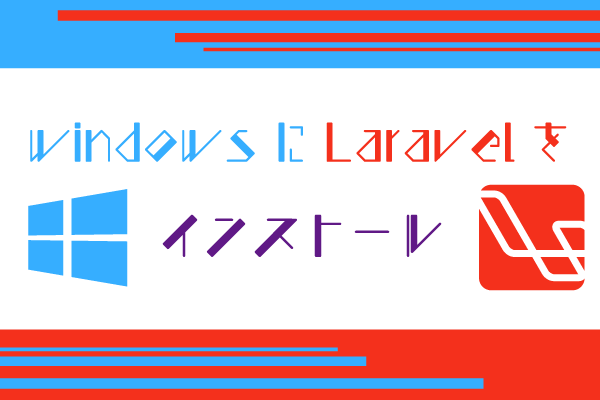公開日2019.04.10
最終更新日2022.04.26
お久しぶりのばーいなです。
今回はPHPのWebアプリケーションフレームワークである「Laravel」のインストールをしてみました。
Webアプリケーションフレームワークとは何か?
動的な ウェブサイト、Webアプリケーション、Webサービスの開発をサポートするために設計されたアプリケーションフレームワークである。フレームワークの目的は、Web開発で用いられる共通した作業に伴う労力を軽減することである。たとえば、多数のフレームワークがデータベースへのアクセスのためのライブラリや、テンプレートエンジン(→Webテンプレート)、セッション管理を提供し、コードの再利用を促進させるものもある。
引用元: Wikipedia
要するに、アプリ開発をする際に土台として使用するものです。
アプリ開発に必要な基本的なものをあらかじめ用意してくれているのでコスト、時間の削減ができます。
PHPのフレームワークの種類
有名どころであれば以下があります。
- CakePHP(ケイクピーエイチピー)
- laravel(ララベル)
- Symfony(シンフォニー)
- FuelPHP(ヒューエルピーエイチピー)
この中でも、「laravel」はここ数年人気急上昇のフレームワークとなっているので、今回はこちらのインストールをしてみました。
laravelとは
オープンソースのPHPで書かれたWebアプリケーションフレームワーク。
「簡単なWebアプリケーションを自動である程度のところまで作ってくれるフレームワーク」といえます。
こちらのサイトが他との比較もあってわかりやすかったです。
https://www.sejuku.net/blog/12563
インストール前に準備するもの
XAMPPまたはMAMP
Web開発環境を一括インストールするためのソリューションスタックです。
私の場合はMAMPをインストールしました。
https://www.ossnews.jp/compare/XAMPP/MAMP
Composer
PHPのパッケージ管理システムです。
https://qiita.com/atwata/items/d6f1cf95ce96ebe58010
インストール手順
まずコマンドプロンプトを開きインストールしたMAMPの「htdocs」に移動します。
C:> cd C:\MAMP\htdocs次にlaravelのインストールを実行しましょう。
このコマンドの「laravelprj」部分は好きなプロジェクト名にしてください。
「C:\MAMP\htdocs」配下に 「laravelprj」というプロジェクトフォルダができます。
C:\MAMP\htdocs>composer create-project laravel/laravel --prefer-dist laravelprjインストールが始まります。「Application key set successfully.」の文字が出たら完了。大体5分位かかりました。
C:\MAMP\htdocs>composer create-project laravel/laravel --prefer-dist laravelprj
- Installing laravel/laravel (v5.8.3): Downloading (100%)
Created project in laravelprj
@php -r "file_exists('.env') || copy('.env.example', '.env');"
Loading composer repositories with package information
Updating dependencies (including require-dev)
Package operations: 76 installs, 0 updates, 0 removals
- Installing symfony/polyfill-ctype (v1.11.0): Loading from cache
・
・
・
Application key set successfully.MAMPを起動。
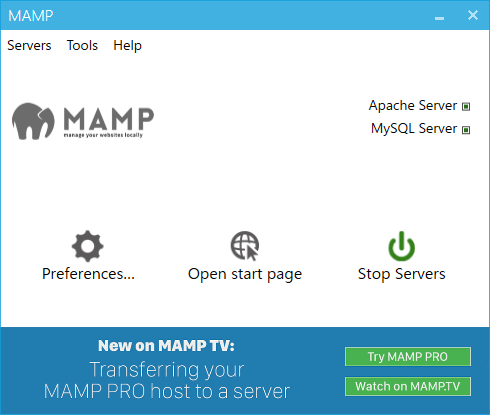
さて、さっそくlaravelのスタート画面を開きたいところですが、まだ
laravelが起動していないので作成されたディレクトリに移動してから起動コマンド”php artisan serve”を実行します。
C:\Users\user>cd C:\MAMP\htdocs\laravelprj
C:\MAMP\htdocs\laravelprj>php artisan serve
Laravel development server started: http://127.0.0.1:8000起動したようですね。
以下URLにアクセスします。
http://localhost:8000/
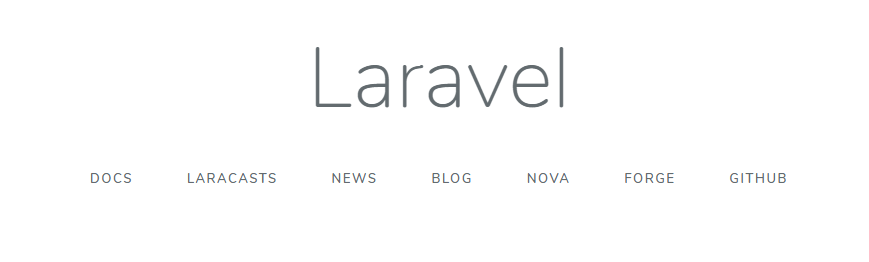
スタートページが表示されました。
これでインストール、プロジェクトの作成は完了です。